最近では、ChatGPTをはじめとしたAIツールが色々出てますね。
AIツールの中には、プロが描くようなCG画像を瞬時に描いてくれるものや、小説などの文章を自動で書いてくれるものがリリースされています。
私はブログ記事を書いていますが、これまではChatGPT(無料版)を使っていました。
しかし、ChatGPTだと途中で文章が中断されてしまうし、期待する回答を得られない場合には、何回か問答を繰り返す必要があって不便を感じていました。
今回ご紹介したいのは、ブログや小説、ビジネス文書など、様々なテンプレートが100種類以上用意されており、少しの指示文で簡単にブログ等の文書を作成してくれるかなりパワフルなアシスタントAIエディタ「Cohesive AI(コヒーシブ)」(無料でお試しできます)をご紹介いたします。
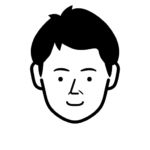
特にブログ初心者におススメです。
ブログのテンプレートを指定すれば、ブログに特化した記事でSEOも対策された記事を書いてくれます。
作成された文書につけ足したり要約したりする機能はもちろん、イメージ画像を検索して簡単に挿入することも可能です。
また、翻訳機能もあるので英語やドイツ語、イタリア語等で文書を作成したい人には、かなり強力なツールとなること間違いなしです。
さらに、これらの機能は無料で使えます(単語数の制限はありますが、翌月にはリセットされるので安心です)。
Cohesive AI(コヒーシブ)とは
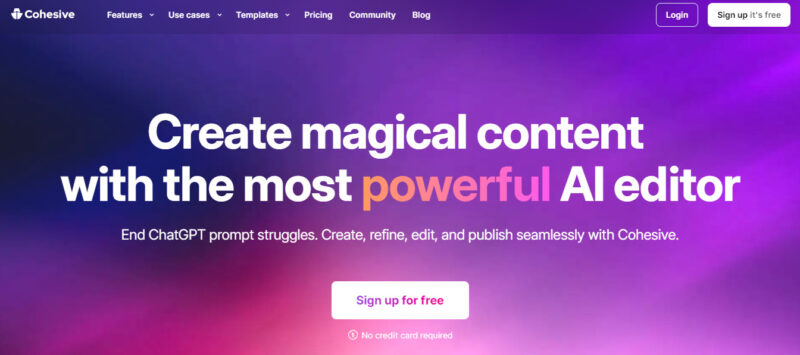
Cohesive AI(コヒーシブ)は、アメリカの「Cohesive AI」社が開発した、AIによる文章作成ツールです。
使い方は簡単で100種類以上のテンプレートがあるので、簡単な命令文を入力するだけで勝手に文章を作ってくれます。
AIエディタに慣れていない初心者にもやさしいツールです。
Cohesive AI(コヒーシブ)は現在、メニュー画面など英語表記ですが、日本語を設定しておけば日本語で文書を作成してくれます。
ちなみにChromeの日本語翻訳して使っているとエラーになります。
今後、メニュー画面も含めすべて日本語対応していただけることを期待しています。
またCohesive AI(コヒーシブ)はネット環境とウェブブラウザーさえあればどこでも作業できるので、複数人でのチーム作業が可能です(有料プラン)。
Cohesive AIのはじめ方

Cohesive AIのはじめ方
はじめにCohesive AI(コヒーシブ)を使いこなすためには、まず基本的な使い方をマスターすることが必要です。
Cohesive AIのインストール方法
Cohesive AI(コヒーシブ)は、ブラウザがあれば動きます。
さらに、Googleアカウントがあれば、面倒な会員登録をしなくても無料で利用できます。
画面の右上の「Sign up its’ free」をクリックします。
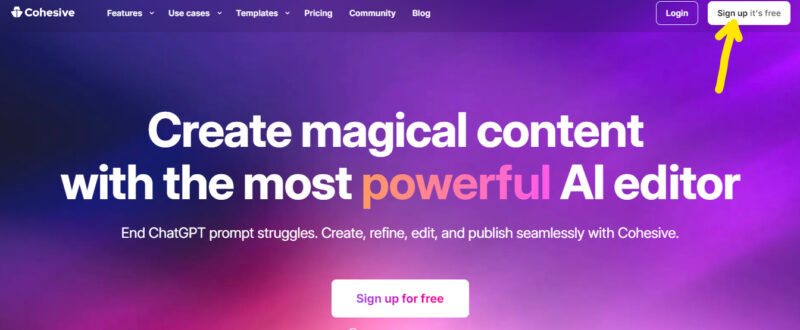
「Continue with Google」をクリックします。
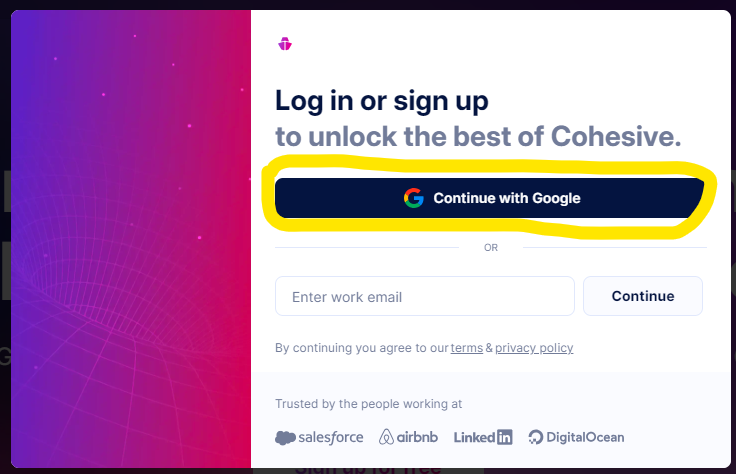
お持ちのGoogleアカウントを選びます。
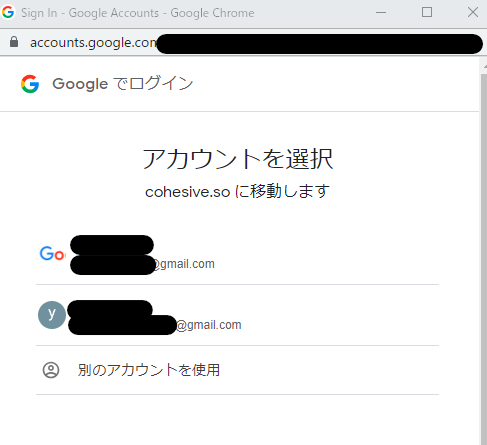
Sign upが終わると、下の画面になります。
黄色い枠で囲った部分に命令文を入力して、「Generate」ボタンをクリックすると、勝手にAIが文書を作ってくれます。
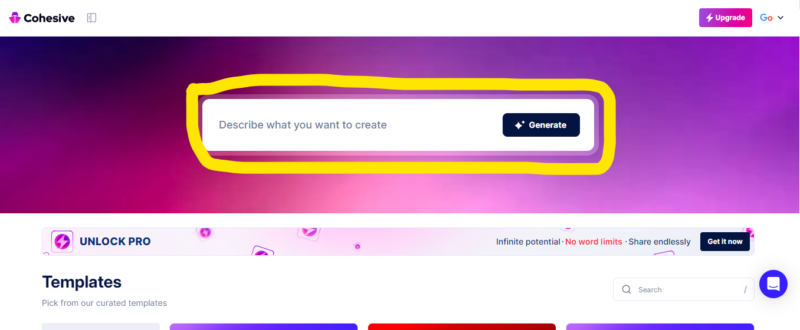
日本語で文書を作成してほしいので日本語設定します。
画面右上の▽マークをクリックして「Settings」を選択します。
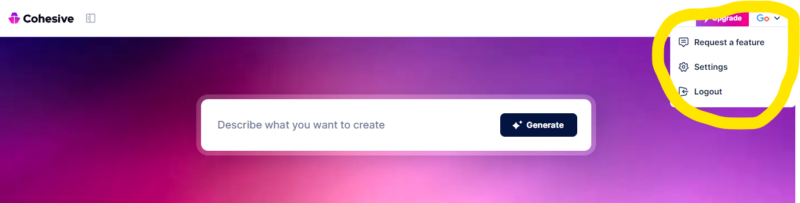
Default languageをJapaneseにします。設定したら画面左上のCohesiveのロゴをクリックして、トップ画面に戻ります。
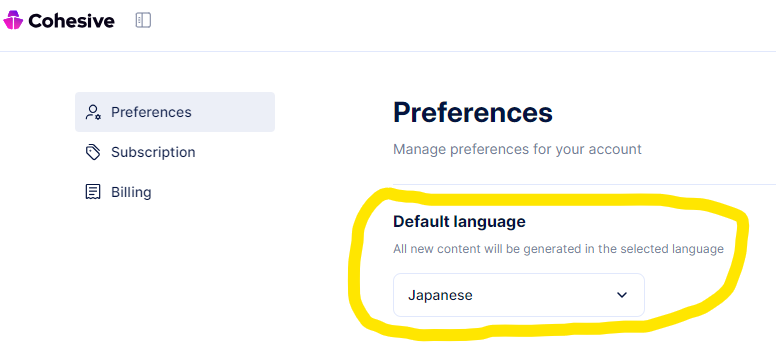
それでは試しに、”海に関係するクイズを1問作成してください。”と指示を入力すると日本語で作成してくれます。
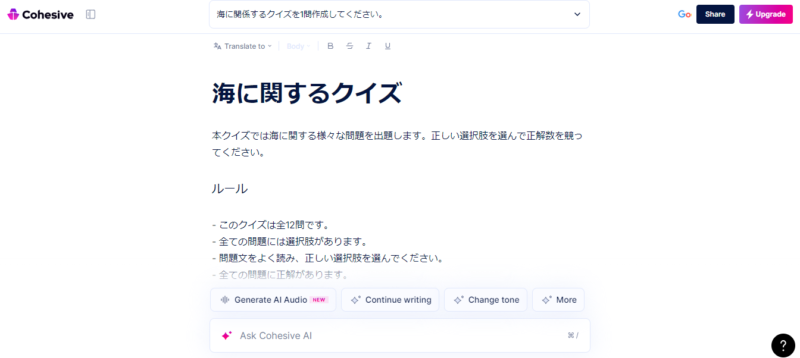
Cohesive AIの高度な使い方
Cohesive AI(コヒーシブ)は100種類以上のテンプレートが用意されています。
では、ブログ記事を作ってみましょう。
ブログに関してSEO対策はGoogleなどの検索エンジンで検索が行われた際に、特定のキーワードでサイトを上位に表示させます。
高品質なコンテンツを効率的に生成できるCohesive AIは、SEO対策と非常に相性がいいです。
下の図の「Full Blog Generator」をクリックします。
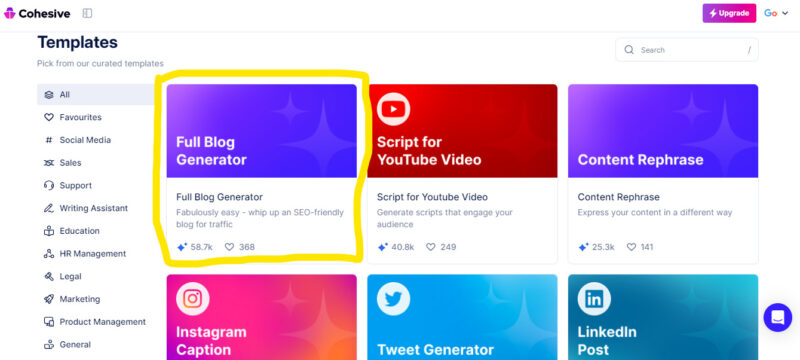
黄色い枠には作成して欲しい文書を記入します。
例えば「オオサンショウウオの生態と特徴、生息地域の記事を作成してください。」
赤いカッコには、ゴールは「未記入」、調子は「教育的」、単語数は「1,000」として、生成ボタンをクリックします。
(下の画面例では、Googleの日本語翻訳機能を使っているのでエラーになりました。)
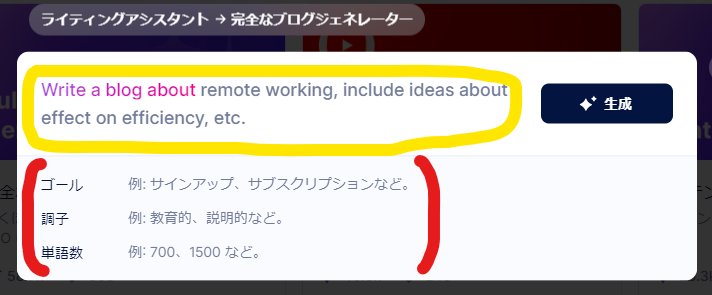
2,3分で下のような文書ができあがります。
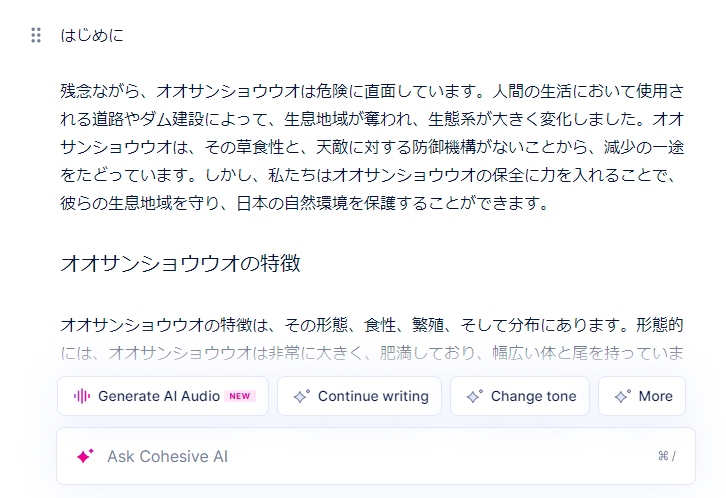
それでは少し文章を長くしてみましょう。
長くしたい文書の左上の点々をクリックします。そうすると文章が選択されます。
次に下の「Ask Cohesive AI」をクリックします。
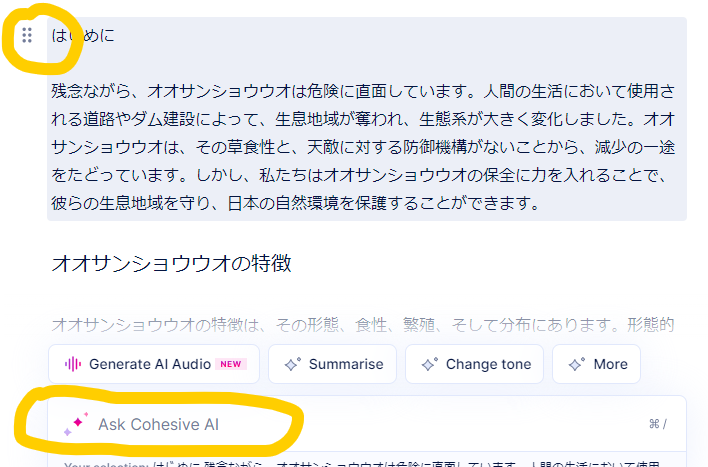
少し下にスクロールして「Mage longer」を選択します。
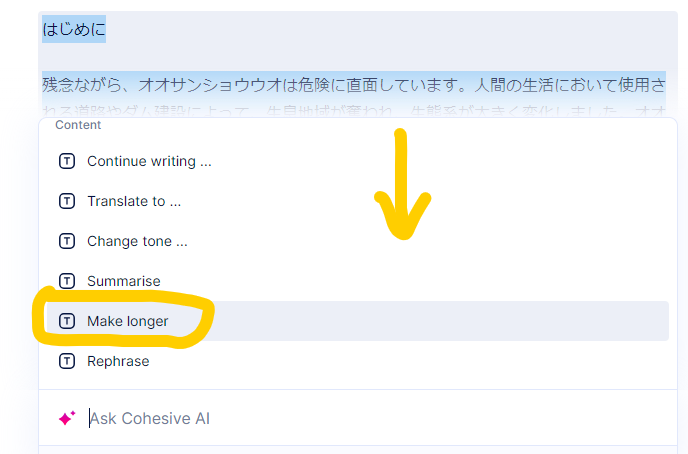
残念ながら英語で文章が作成されますので、DeepL等で翻訳します。
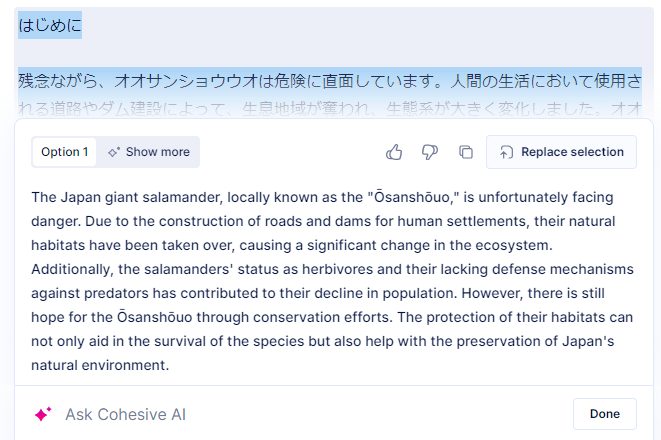
次にイメージ画像を挿入してみましょう。
挿入したいところにカーソルを合わせ、現れたプラスをクリックします。
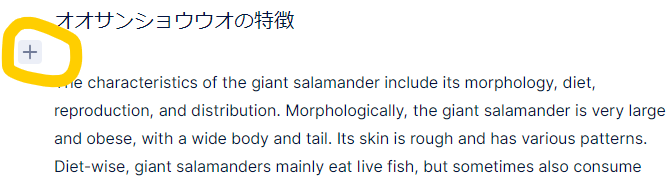
「Add Image from Unsplash」をクリックします。
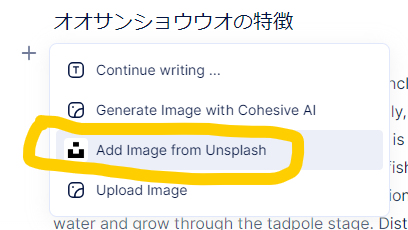
例えば「川」と入れて検索すると川のイメージ画像が出てきます。
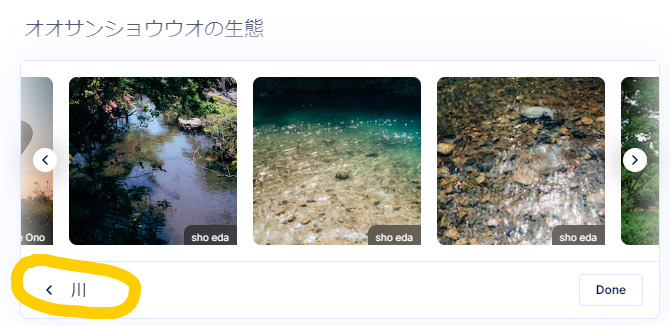
気に入った画像をクリックすると挿入されます。
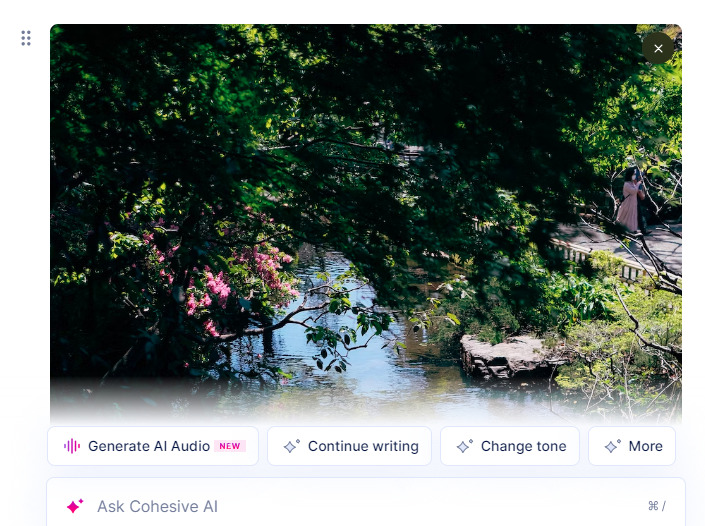
このようにCohesive AI(コヒーシブ)を使えば、簡単にブログを作成することが可能です。
ただ、作成された文書をそのまま使うのは好ましくありません。
例えば、アイデア出しや文章のおおまかな構成にCohesive AI(コヒーシブ)を使い、その後、独自の情報や感想を追加して編集を行えば、作業時間を短縮しながら質の高いコンテンツが作れます。
次に、自動要約機能についてです。
これにより、外国語の文書を自分の言語に翻訳することが可能です。逆に日本語で作成した文書を外国語に翻訳することが可能です。
この機能は多くの言語に対応しているため、国際的なビジネスにおいて重宝されます。
最後に、自動校正機能についてです。
日本語と英語に対応しており、文章内の誤字や文法のミスを自動的に修正してくれます。
Cohesive AIを使いこなすためのコツ
Cohesive AI(コヒーシブ)の使い方をマスターするには、いくつかのコツがあります。
まず、Cohesive AI(コヒーシブ)で文章を作成するときに、適切なフォーマットを選択することが重要です。
例えば、報告書を書く場合は、Cohesive AI(コヒーシブ)の報告書フォーマットを使用すると、見栄えの良いレポートを簡単に作成することができます。
報告書はシンプルで分かりやすい表現にすることが重要です。
必要以上に長い文章を書くと主題が伝わらなくなってしまうことがあります。
Cohesive AI(コヒーシブ)の活用事例としては、ある業界に特化した専門用語や略語が多用されている場合、自動翻訳機能を使えば、簡単に翻訳することができます。
報告書やプレゼン資料を作成する際は、Cohesive AI(コヒーシブ)のレポートフォーマットを使用すると、プロフェッショナル風な資料を簡単に作成できます。
Cohesive AIの利点と欠点
Cohesive AIの利点としては、
- 毎月10,000単語まで無料で使える。10,000文字ではないので、かなり使えます。
- 100種類以上のテンプレートが用意されている。
- 日本語で作成してくれる。
- AIによる校正や要約が簡単にできる。
一方、欠点は、
- 自動翻訳の精度があまい。
- トップ画面が英語なので、英語が苦手な人は拒絶反応が出てしまう(私出ました)。
全て日本語が良いという人は、日本製の【Catchy】がおススメです。 - Chromeの自動翻訳を使うとエラーになる。
- 間違った内容の文章を作成してまう場合があるので確認作業が必須。
- オンラインでしか利用できず、インターネットに接続する必要がある。
- 18歳未満の使用は禁止。
- アダルト系禁止。
まとめ
Cohesive AI(コヒーシブ)を使う上でのポイントは、目的に合った機能を使いこなすこと。
文体に合った言葉遣いや構成に気を使うことも大切です。
これらのポイントを意識してCohesive AI(コヒーシブ)を使うことで、より効率的な文書作成が実現できるでしょう。
自動翻訳機能や自動要約機能など、グローバルなビジネスシーンでも活躍できる機能が豊富に揃っています。




コメント